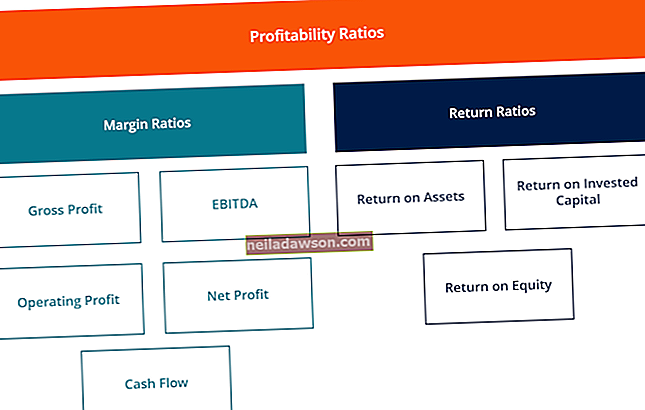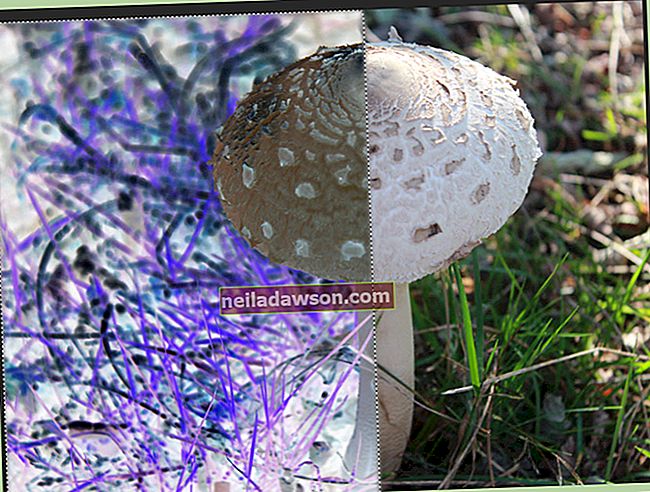„Adobe Acrobat“ yra galinga programinė įranga, randama „Adobe“ produktų rinkinyje. Tai leidžia sujungti PDF puslapius, pakeisti puslapių tvarką PDF rinkmenose ir ištrinti nepageidaujamus puslapius. Nors yra ir kitų trečiųjų šalių produktų, kurie gali tai padaryti, „Adobe“ yra laikoma pagrindine programinės įrangos programa, kai reikia kurti, redaguoti ir skelbti PDF failus verslui.
Gaukite „Adobe Acrobat“
Priklausomai nuo verslo, galbūt jau turite visą „Adobe Suite“ savo kompiuterio sistemoje, tačiau jei to neturite, jaudintis nereikia. Atsisiųskite nemokamą „Adobe Acrobat“ bandomąją versiją. Bandomasis laikotarpis galimas septynias dienas, kai atsisiųsite jį iš „Adobe“. Bandomoji versija leidžia jums kurti, redaguoti ir skelbti PDF, stengiantis nustatyti, ar ji atitinka jūsų verslo poreikius.
Jei planuojate reguliariai kurti ir redaguoti PDF dokumentus, galite peržiūrėti verslo programinės įrangos planus, kuriuose yra „Acrobat“. Jie prasideda nuo maždaug 15 USD per mėnesį, atsižvelgiant į metinį įsipareigojimą ir vartotojų skaičių.
Atidarykite PDF
„Adobe Acrobat“ atidarykite tikslinį PDF failą ir patvirtinkite, kad nustatytos teisės, leidžiančios redaguoti dokumentą. Kai dokumentas atidarytas, eikite į „Įrankiai“ ir išskleidžiamajame meniu pasirinkite „Tvarkyti puslapius“. Galite pasirinkti „Ištraukti“, „Įterpti“ arba „Pertvarkyti“ puslapius.
Pertvarkyti puslapius
Jei turite dokumentą, kuriame yra netvarkingų puslapių, „Acrobat“ daro paprastą pertvarkymą. Atidarykite PDF dokumentą ir pasirinkite Įrankiai> Tvarkyti puslapius> Pertvarkyti. Visi puslapiai rodomi kaip miniatiūrų vaizdai su žemiau pateiktais puslapių numeriais. Vilkite ir upuść kiekvieną puslapį į teisingą vietą. Pvz., Jei dokumente turėtų būti 11 puslapis kaip 2 puslapis, vilkite 11 puslapį ir numeskite jį po 1 puslapio. „Acrobat“ įterpia ir pernumeruoja likusius puslapius. Organizuotai pakeiskite puslapių tvarką PDF dokumentuose, kad nesupainiotumėte su numeravimu.
Išskleisti nepageidaujamus puslapius
Kai įrankių juostoje Tvarkyti puslapius pasirenkate „Ištraukti“, ištrinate puslapius, kurių neturėtų būti galutiniame dokumente. Tai yra populiari galimybė, kai darbuotojai nuskaito dokumentus priekyje ir gale, tačiau nesupranta, kad jo gale nėra turinio. Šis įrankis leidžia jums pasirinkti konkretų puslapio numerį ir suteikia jums peržiūrą. Taip pat galite pasirinkti puslapių diapazoną, kad ištrauktumėte visus lyginius ar nelyginius puslapius.
Įterpti puslapius
Įterpimas veikia panašiai kaip ištraukimas. Tai gali atsitikti derinant dokumentus arba jei nuskaitytas dokumentas buvo nuskaitytas kaip vienpusis, dvipusis dokumentas. Turite turėti elementus, kuriuos norite įterpti, jau nuskaitytus ir išsaugotus kaip failą. Kai įrankių juostoje Tvarkyti puslapius pasirenkate „Įterpti“, jums suteikiama galimybė ieškoti failo ir įtraukti jį į tam skirtą vietą: dokumento pradžią, pabaigą arba konkretų puslapį. Tame įterpimo taške pridedamas visas failas.
Ne „Adobe“ parinktys
Jei nesate „Adobe“ produktų gerbėjas, galite rasti kitų PDF dokumentų kūrimo ir redagavimo parinkčių. „PDF-Xchange Editor“ yra programa su įmontuotu OCR, leidžiančia nuskaityti ir skaityti dokumentus, taip pat juos redaguoti, įskaitant puslapių perkėlimą ir ištraukimą. „Sedja“ yra internetinis įrankis su stipriu redaktoriumi, tačiau jis apriboja sesijas iki trijų valandų ir automatiškai neišsaugo pažangos, jei langas uždarytas. Abu jie yra nemokami įrankiai.